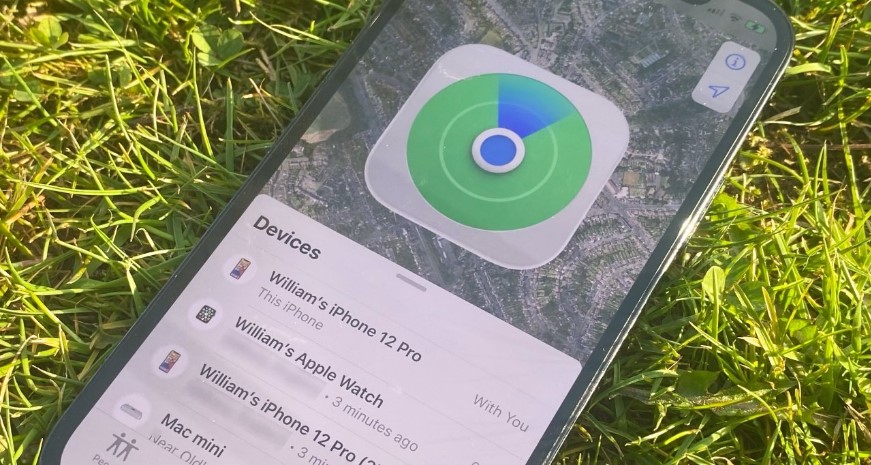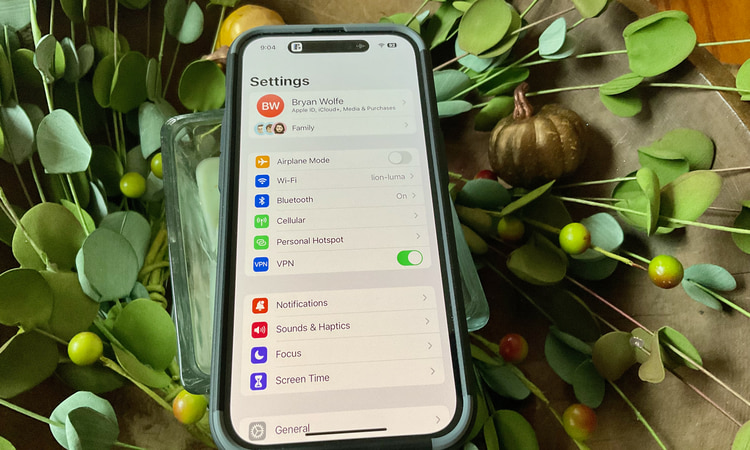هر ساله همزمان با انتشار سیستم عامل جدید آی او اس، با هجوم گسترده کاربران برای آپدیت آیفون خود به جدیدترین نسخه، درخواست آنها در صفحه Update Requested گیر میکند. در این مطلب از انارمگ به روشهایی برای رفع مشکل آپدیت نشدن آیفون به آی او اس 18 اشاره میکنیم. با ما همراه باشید.
نحوه رفع مشکل آپدیت نشدن آیفون به آی او اس 18
ما در زبان عامیانه به مشکل مذکور، هنگ کردن میگوییم. حالا برای رفع این مشکل ۷ روش کاربردی را معرفی میکنیم که به صورت خلاصه در ادامه به آن میپردازیم.
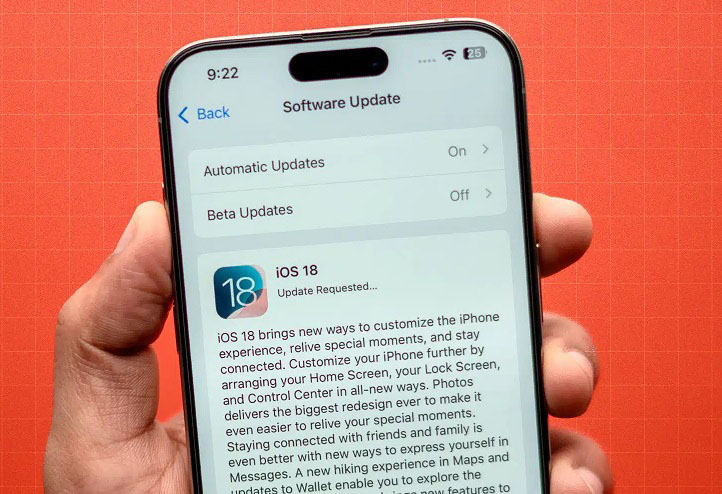
خروج اجباری از تنظیمات
برای فورس کوییت از تنظیمات در آیفون حاوی فیس آیدی، باید انگشت خود را روی نمایشگر دستگاه، از پایین به بالا بکشید و در مرکز پایین صفحه نگه دارید تا App Switcher برای شما نمایش داده شود. حالا Settings App را انتخاب و به سمت بالا بکشید.
برای انجام این کار در آیفون حاوی دکمه Home، دو بار پشت سر هم دکمه هوم را فشار دهید تا App Switcher ظاهر شود. سپس روی تنظیمات انگشت خود را به سمت بالا حرکت دهید.
برای تست مجدد، برنامه را پس از چند ثانیه اجرا کنید و ببینید مشکل حل شده است یا خیر.
بررسی اتصالات Wi-Fi و ری استارت روتر
از سرعت اینترنت وای فای خود مطمئن شوید و سپس روتر را ری استارت کنید تا مراحل آپدیت آیفون با سرعت بیشتری انجام شود.
از طرف دیگر، برای رفع مشکل آپدیت نشدن آیفون به آی او اس 18، بهتر است وی.پی.ان دستگاه خاموش باشد. در صورت غیر فعال بودن این گزینه و ناتوانی در آپدیت، به یک شبکه اینترنتی دیگر متصل شوید و روباره تست کنید.
ری استارت کردن آیفون
در زمان بروز مشکلات نرمافزاری آیفون، اولین راهی که به ذهن خطور میکند، ری استارت کردن دستگاه است. این کار باعث تازه شدن عملکردهای ضروری برای آپدیت iOS 18 میشود. بنابراین، دستگاه خود را خاموش کرده و پس از گذشت چند دقیقه آن را دوباره روشن کنید.
حذف فایل iOS در صورت نیاز
- سپس از رفتن به تنظیمات آیفون، روی General کلیک کنید.
- روی iPhone Storage ضربه بزنید.
- صفحه را به پایین بکشید و در صورتی که فایلی با نام iOS 18 دیدید، روی آن کلیک کنید.
- در صفحه بعد روی Delete Update ضربه بزنید.
- در نهایت پس از ری استارت آیفون خود، مراحل آپدیت آی او اس ۱۸ را دوباره دنبال کنید.
بررسی فضای آزاد ذخیره سازی در آیفون
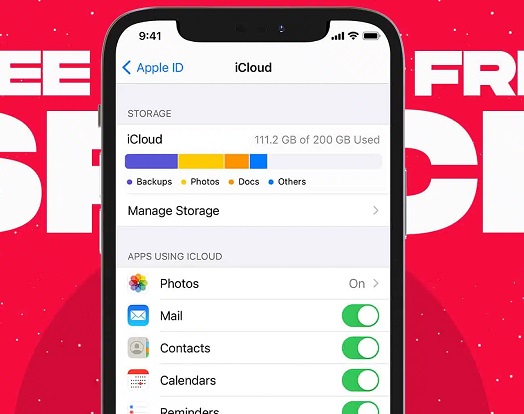
بدیهی است که در صورت ناکافی بودن فضای ذخیره سازی در تلفن همراه، مشکلاتی مانند عدم دانلود برنامه و آپدیت رخ میدهد. برای رفع مشکل آپدیت نشدن آیفون به آی او اس 18، به چیزی حدود ۷ گیگابایت فضای خالی در آیفون نیاز داریم. بنابراین، با حذف کردن عکس، فیلم، صدا و موارد غیر ضروری، فضا را برای آپدیت دستگاه خود باز کنید.
ریست کردن تنظیمات شبکه
در صورتی که با انجام مراحل بالا، مشکل شما حل نشد، بهترین روش ریست تنظیمات شبکه تلفن همراه است. با انجام این کار، تنظیمات سفارشی سازی شده مربوط به وای فای و شرکتهای مخابراتی مورد استفاده در تلفن همراه پاک میشود.
- پس از رفتن به تظنیمات، روی General ضربه بزنید.
- روی Transfer or Reset iPhone کلیک کنید.
- به ترتیب روی Reset و Reset Network Settings ضربه بزنید.
- پس از اتمام عملیات فوق، دوباره برای آپدیت آیفون خود به آی او اس ۱۸ اقدام کنید. مطمئنا مشکل شما حل شده است.
اگر با ریست کردن به روش فوق، مشکل آپدیت نشدن آیفون به آی او اس 18 حل نشد، در مرحله ۳ گزینه Reset All Settings را انتخاب کنید تا تمامی تنظیمات آیفون ریست شود.
آپدیت از طریق Finder و یا iTunes
این آخرین روش برای رفع مشکل آپدیت نشدن آیفون به آی او اس ۱۸ است. در صورتی که هیچ یک از روشهای بالا مفید واقع نشد، میتوانید از مک و یا کامپیوتر شخصی کمک بگیرید.
در کامپیوتر مک و یا ویندوز بهتر است از iTunes استفاده کنید. در macOS Catalina و ورژنهای جدیدتر، Finder به شما کمک خواهد کرد.
رفع خطای صفحه Update Requested
امیدواریم مطلب فوق با عنوان رفع مشکل آپدیت نشدن آیفون به آی او اس 18 توانسته باشد به شما در این زمینه کمک کند. در صورتی که تجربهای در این زمینه دارید با ما در میان بگذارید.